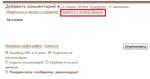Это цитата сообщения Silvestr Оригинальное сообщение
Вставляем картинку в комментарий.
ЛиРу изобилует всевозможными картинками, гифками, красивыми надписями. В некоторых дневниках их просто как в Третьяковской галерее картин. И не редко возникает желание вставить что-то оригинальное в коммент после прочитанного поста для того, чтобы выразить особые чувства автору. Но как выяснилось, не все пользователи умеют это делать. Труднее всего приходится новичкам.
Но ничего. Ведь сейчас я подробно расскажу как поставить понравившееся изображение в форму комментария и получить не набор непонятных букв и цифр, а именно красивую картинку. Не будем вдаваться в теорию, перейдем сразу к практике.
Как правило, код картинки распологается в специальном фрейме, то есть окне рядом с изображением. Копируем его полностью, выделив текст с помощью зажатой ЛКМ (левая кнопка мыши). На выделенном фрагменте нажимаем ПКМ (правая кнопка мыши) и выбираем "Копировать".
Идем в дневник, автору которого хотим подарить картинку. Прокручиваем дневник до формы добавления комментария и нажимаем вот эту ссылку:
Перед нами открывается вот такое окно:
Нам необходимо нажать на ссылку "1", а добавление картинки с нашего компьютера выполняется с помощью кнопки "2". Откроется активное окно с содержимым вашего жесткого диска. Если хотите добавить изображение с вашего персонального компьютера, то просто выбираете файл, нажав ЛКМ. Потом при публикации комментария картинка окажется под текстом сообщения. В тексте сообщения нужно обязательно что-то написать (хотя бы поставить точку), иначе комментарий не опубликуется.
Мы работаем по варианту "1" - нажимаем ссылку "Панель спец кода". Попадаем в окно с совершенно жуткой панелью управления, вид которой может до смерти напугать новичков. Но не торопитесь отступать! Все очень просто. Теперь внимательно посмотрите порядок действий и свою третью, а может и вторую картинку вставите с закрытыми глазами.
Нажимаем на кнопку "IMG", появляется окно. Теперь в это окно нужно вставить адрес нашей картинки. Код в изображение сервис переведет самостоятельно. Где взять адрес? Помните код, который мы скопировали из фрейма (окошка рядом с картинкой?). Адрес нужно выделить и скопировать именно оттуда. Я специально рекомендовал копировать код полностью, чтобы вы смогли научиться определять этот самый адрес. Потом копируйте только его и вставляйте в строчку "2". В данном случае текст сообщения можно не заполнять - картинка и будет этим самым сообщением.
Любой IP-адрес (то, что нужно вставить в окошко) всегда начинается с анлийских букв http://. Именно его надо и найти в коде картинки. Рассмотрим пример: [img src="http://img0.liveinternet.ru/images/attach/c/1//63/557/63557993_spasido_za_krasotu_3.gif" width="412" height="288" alt=" (412x288, 104Kb)" /] Исходник по адресу http://www.liveinternet.ru/users/3746548/post141296057/ первый фрейм (окно с кодом).
Скобки < заменены на [, чтобы не сработал код. Как мы видим, наша искомая ссылка выделена жирным красным цветом. Начало ее, как я и писал с http://, а вот конец определяется либо по ", либо по расширению файла. В данном случае gif, а может быть и jpg. Просто в первом случае картинка получается динамическая (с анимацией), во втором статическая (неподвижная).
Теперь можете дарить комментарии с анимацией без проблем! Да, не забудьте нажать кнопку "Опубликовать"!